随着电子科技的发展,电脑打印机已经成为了现代办公环境中必不可少的一部分。但是对于一些不熟悉安装操作的人来说,安装电脑打印机可能会变得有些棘手。本文将为您提供一份详细的指南,教您如何正确地安装电脑打印机。
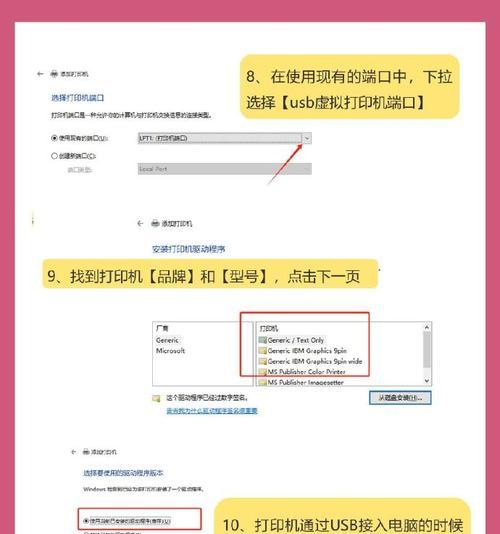
检查包装是否完好无损
连接电源并打开打印机开关
连接数据线并插入电脑USB接口
安装打印机驱动程序
选择合适的连接方式
连接网络打印机的步骤
设置打印机作为默认设备
测试打印机功能
调整打印机设置
安装多功能一体机打印机
使用无线连接打印机
安装多台打印机的方法
遇到问题时的解决方法
常见错误及解决方案
检查包装是否完好无损
在开始安装之前,首先需要检查打印机的包装是否完好无损,确认所有配件都在。确保打印机本身没有损坏,并且包装中包含了安装光盘、数据线、电源适配器等必要配件。
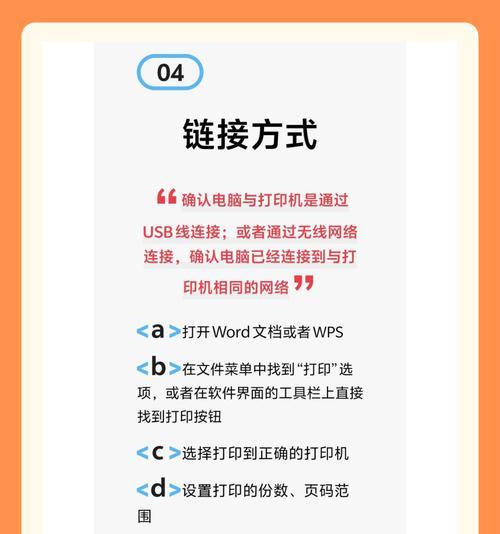
连接电源并打开打印机开关
将电源适配器正确插入打印机的电源接口,然后将电源适配器的插头插入墙壁插座。接着,打开打印机上的电源开关,确保打印机成功开启。
连接数据线并插入电脑USB接口
将数据线的一端插入打印机的USB接口,另一端插入电脑的USB接口。确保连接稳固,并且插头与插口正确对应。
安装打印机驱动程序
将打印机随附的安装光盘插入电脑的光驱中,然后按照提示进行安装。如果没有光驱,可以从打印机制造商的官方网站上下载最新的驱动程序,并按照下载页面上的指示进行安装。
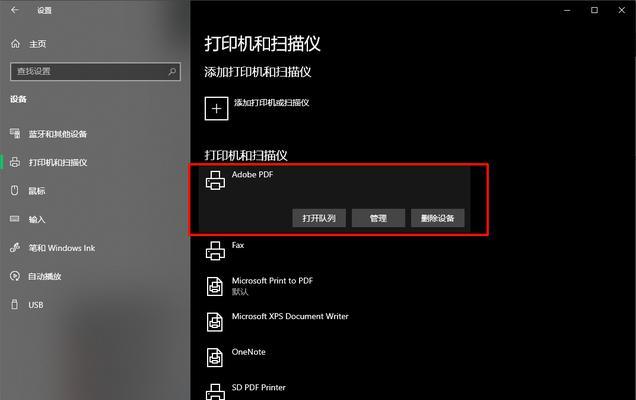
选择合适的连接方式
根据您的需求和打印机型号,选择合适的连接方式。常见的连接方式包括有线连接和无线连接。如果您的电脑和打印机在同一个房间,有线连接可能更为稳定和快速。如果想要避免数据线的限制,可以选择无线连接。
连接网络打印机的步骤
如果您使用的是网络打印机,需要按照打印机制造商的说明书,将打印机连接到您的局域网或无线网络上。通常需要设置打印机的IP地址、子网掩码等网络参数,确保打印机能够正常与其他设备通信。
设置打印机作为默认设备
在安装完成后,需要将打印机设置为默认设备。打开电脑的控制面板或系统设置,进入“设备和打印机”选项,找到新安装的打印机,右键点击选择“设为默认打印机”。
测试打印机功能
安装完成后,可以进行一次测试以确保打印机的功能正常。在电脑上选择一个文档或图片,点击“打印”按钮,并确认打印设置无误后,选择新安装的打印机进行打印。如果打印机能够正常输出纸张,则表示安装成功。
调整打印机设置
根据您的需求和使用习惯,可以对打印机进行一些设置调整。可以调整打印质量、纸张大小、颜色设置等。具体的调整方式和选项位置可能会因打印机型号而有所不同,请参考打印机的用户手册或制造商的官方网站。
安装多功能一体机打印机
如果您购买的是多功能一体机打印机,除了打印功能,还包含扫描、复印等其他功能。在安装驱动程序时,可以选择安装相关的扫描驱动程序,并按照提示设置扫描功能。
使用无线连接打印机
如果您选择使用无线连接打印机,需要确保打印机和电脑连接在同一个无线网络上。在打印机的控制面板或设置界面中找到无线网络设置选项,按照提示连接到您的无线网络。
安装多台打印机的方法
如果您需要安装多台打印机,可以按照上述步骤分别安装每台打印机。确保每台打印机的驱动程序安装正确,并且连接方式正确设置,避免出现冲突或混淆。
遇到问题时的解决方法
在安装过程中,可能会遇到一些问题,如驱动程序无法正常安装、无法检测到打印机、打印质量不佳等。可以先检查连接是否稳固,尝试重新安装驱动程序,或联系打印机制造商的技术支持寻求帮助。
常见错误及解决方案
在安装过程中,一些常见的错误可能会出现,如驱动程序冲突、打印机无法正常启动等。可以通过卸载冲突的驱动程序、重新设置打印机等方法来解决这些问题。具体解决方案可能因问题的具体性质而有所不同,请根据错误提示进行相应的操作。
安装电脑打印机需要确保包装完好无损,正确连接电源和数据线,安装驱动程序并设置为默认设备。根据需求选择合适的连接方式,并根据具体型号进行调整设置。在安装过程中遇到问题时,可以参考相关的解决方法或联系制造商的技术支持。安装完成后,进行测试以确保打印机功能正常。通过本文提供的详细步骤指南,您可以轻松地安装电脑打印机,并享受到打印便利带来的工作效率提升。







